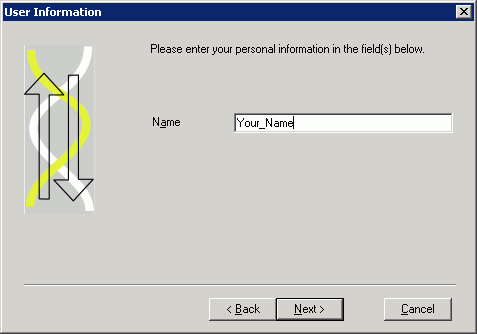
Графічна версія (Windows NT/2000/XP) : http://www.stanford.edu/group/pandegroup/release/Folding@Home503.EXE
Графічна версія (Windows 98/Ме) : http://www.stanford.edu/group/pandegroup/release/Folding@Home4.EXE
Консольна версія (Windows NT/2000/XP): http://www.stanford.edu/group/pandegroup/release/FAH502-Console.exe
Графічна версія : http://www.stanford.edu/group/pandegroup/release/FAH5.02-GUI.dmg
Консольна версія : http://www.stanford.edu/group/pandegroup/release/FAH5.02-CLI.dmg
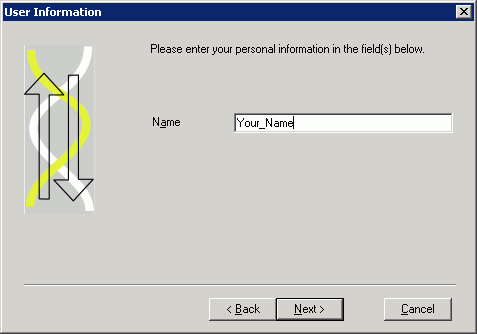
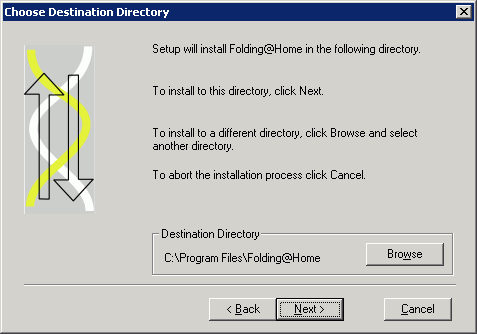
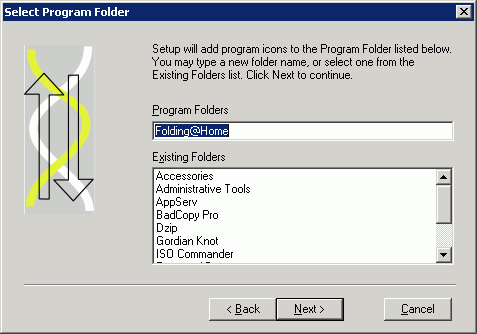
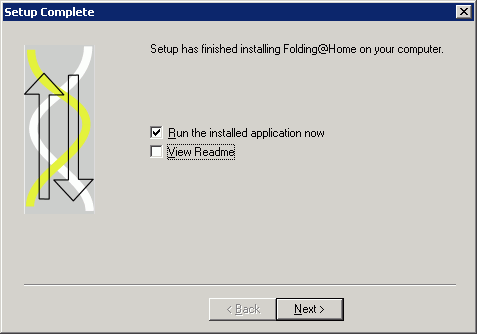
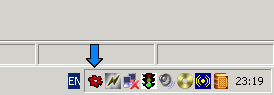
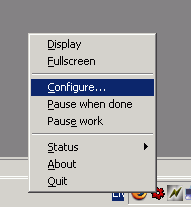
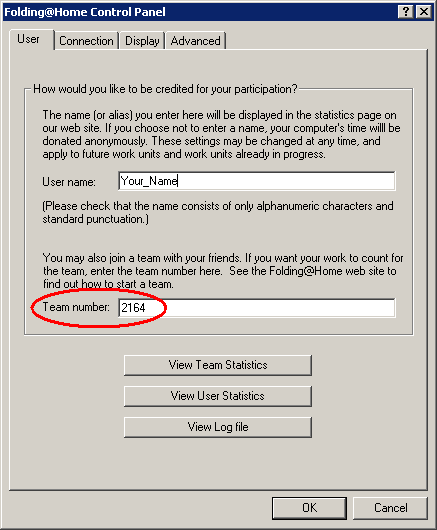
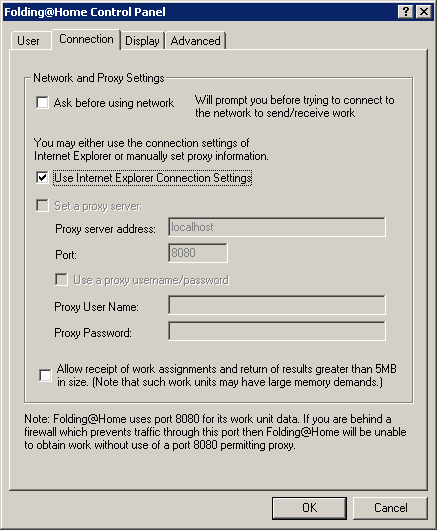
Proxy Server address : адреса проксі-сервера.Allow receіpt of work assignments and return results greater than 5 Mb in sіze : Одержувати великі завдання. Цей параметр означає згоду користувача на одержання великих, до 5 Мб і більше, завдань, що до того ж вимагають великих обсягів пам'яті для виконання. встановлення цього параметра не означає, що такі завдання будуть отримані негайно, це лише рекомендація для сервера, що призначає завдання. За такі завдання будуть нараховані додаткові бали в статистику.
Port: порт проксі-сервера.
Use a proxy username/password: Проксі вимагає авторизації. Встановлення галочки означає, що для проксі буде використовуватися авторизація з використанням логина і пароля.
Proxy User Name: Логін для проксі.
Proxy Password: Пароль для проксі.
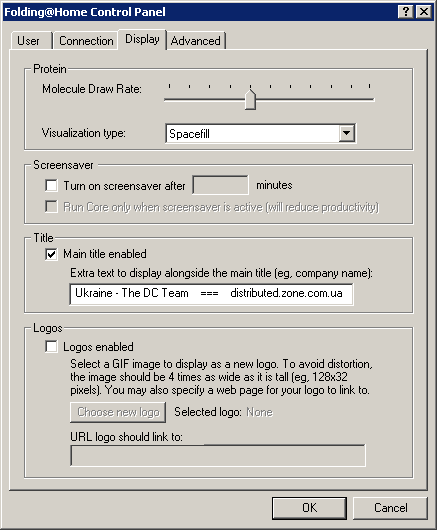
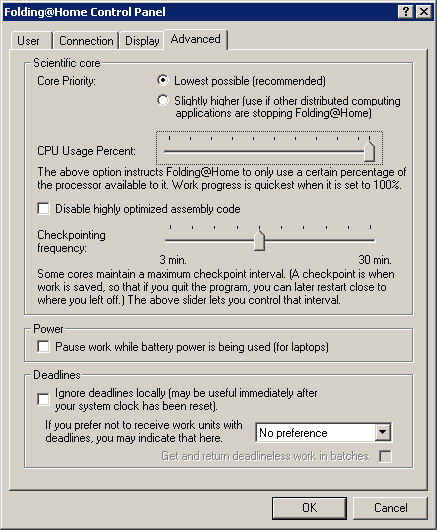
Значення "Lowest Possible" означає пріоритет "idle", тобто найбільш низький, і встановлений за замовчуванням. Встановлення значення "Slightly Higher" може трохи прискорити розрахунки, але ціною уповільнення виконання інших програм на даному комп'ютері й уповільнення його реакції на дії користувачаDisable highly optimised assembly code: Виключити асемблерні оптимізації. Розрахункові ядра Folding@Home мають асемблерні оптимізації, використання яких прискорює обчислення. Якщо конфігурація комп'ютера не дуже стабільна, то результуюче навантаження стає непосильним, і тому виникає необхідність виключити оптимізації, щоб комп'ютер хоч і повільніше, але все-таки міг виконувати обчислення.